Объём жёсткого диска: как вычисляется свободное место
Содержание:
- Устройство жесткого диска
- Объем HDD
- Надёжность эксплуатации
- Дополнительные возможности
- SSD PCI-E
- Гибридные жесткие диски (SSHD)
- Подбираем внешний накопитель
- Лучшие жесткие диски для ноутбука
- Время непрерывной работы
- Что такое HDD и SSD
- HDD 2.5”
- Фрагментация
- Размер кэш-памяти
- Как выбрать жесткий диск для компьютера (HDD)?
Устройство жесткого диска
Конструкция устройства жесткого диска — стандартна. Основной элемент — диски, изготовленные из алюминия, керамики или стекла (их может быть от 1 до 10). В просторечии они иногда называются пластинами или блинами. Диски покрыты тонким слоем ферромагнитного вещества, который и делает возможным запись и хранение информации. Для защиты слоя его сверху покрывают одним или (в дорогих моделях) несколькими слоями разного состава.
Блины надеты на подвижную ось (шпиндель), и зафиксированы сверху прижимным кольцом. Необходимые зазоры между дисками обеспечивают разделительные кольца, изготовляемые из полимеров или немагнитных сплавов. Кроме колец, между дисками находятся пластиковые или алюминиевые подковообразные пластины-сепараторы. Их назначение — оптимизация воздушных потоков внутри гермозоны и снижение уровня сопутствующих шумов. Считается, что алюминиевые сепараторы лучше справляются с задачей (они заодно охлаждают разогретый вращающимися дисками воздух).
Внутри корпуса находится двигатель, который раскручивает шпиндель и разгоняет до нужной скорости диски. Он управляется и питается через контактную площадку.
Для каждой «рабочей» поверхности диска есть одна (и только одна) магнитная головка, которая крепится на так называемом слайдере. Миниатюрная пластинка (слайдер) позволяет головке «планировать» над поверхностью диска. Слайдер крепится на пружинной подвеске. Несколько головок соединяются в блок (БМГ). Он установлен на кронштейне, в просторечии — «коромысле» с помощью подшипника, обеспечивающего их плавное перемещение. Конструкцию двигает привод БМГ, состоящий из катушки и двух мощных магнитов. Движение контролируют два ограничителя БМГ. Фиксатор обеспечивает неподвижность головок в зоне парковки.
Ток, поступающий с головок, настолько слаб, что для его усиления прямо на БМГ расположен чип, называемый предусилителем. Как понятно уже из названия, он усиливает сигнал (который сам не дойдет до платы управления, затухнув в пути) и посылает его через кабель на контактную площадку.
Все вышеописанное помещается в металлический корпус — короб, наглухо закрытый крышкой с резиновой прокладкой. Открывать его следует только в исключительных случаях — сбить тонкую настройку внутренних элементов винчестера очень легко.
Корпус называется гермоблоком («банкой» на профессиональном жаргоне). Иногда так называют емкость со всем содержимым. Короб не является полностью герметичным и имеет небольшое отверстие для выравнивания давления. Поскольку для правильного функционирования жесткого диска необходим очень чистый воздух, отверстие закрыто многослойным фильтром. Часто в фильтр добавляют силикагель — это помогает регулировать влажность внутри гермозоны.
Другой фильтр, называемый циркуляционным, расположен на пути воздушных потоков и собирает микроскопические частицы металла и смазки, неизбежно образующиеся в процессе работы любого, даже самого тонкого, устройства.
На внешней стороне корпуса находится плата управления, координирующая работу винчестера. Посредине платы находится процессор, который иногда еще называют микроконтроллером. Новые модели, как правило, состоят из двух частей: самого процессора, выполняющего необходимые расчеты и устройства чтения и записи. Устройство (или по-другому «канал») получая сигнал с головок, преобразует его в двоичный код. В режиме записи оно наоборот, превращает данные в аналоговый код. Процессор также управляет другими компонентами платы через порты ввода и вывода. С начинкой гермозоны он сообщается через контактную площадку.
Здесь же находится стандартный чип памяти, часть которой занята прошивкой. Следующий чип — контроллер, управляет двигателем, вращающим шпиндель с дисками, и блоком головок. Он также контролирует расположенные на плате источники питания, которые поставляют энергию процессору.
На плате установлена автономная флэш-память (в ней находится часть прошивки). После включения компьютера контроллер загружает ее и начинает выполнять полученные команды.
Датчики вибрации (на плате их может быть от двух и больше), улавливают сотрясения и передают данные контроллеру. Последний должен немедленно остановить диски и вернуть головки на парковочное место. Увы, помогает не всегда.
Другое, более надежное защитное устройство на плате — ограничитель напряжения. При его перепадах жертвует собой и сгорает.
Объем HDD
В продаже всё ещё встречаются накопители ёмкостью менее 250 ГБ, но нужно учесть, что большинство производителей уже не имеют таких дисков в своих линейках. С другой стороны, мода на терабайтные накопители вовсе не означает, что вам требуется именно такое устройство. Как показывает практика, в большинстве случаев этот объём – избыточен, и основная часть диска большую часть времени использоваться не будет (с некоторыми оговорками, ибо для файловой системы понятие «свободное пространство» не следует понимать буквально – диск обычно сильно фрагментирован, так что обращения будут практически ко всем секторам при их минимальной наполненности).
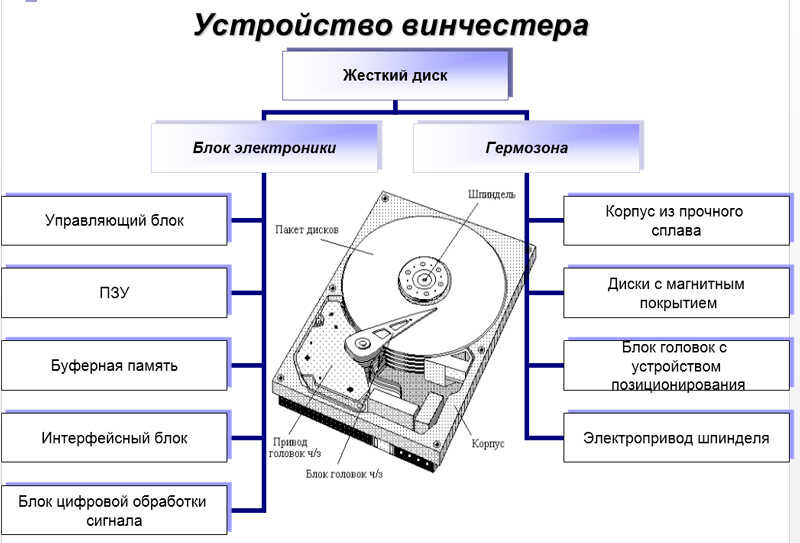
Стоит также учесть, что с распространением облачных хранилищ потребности в дисковых объёмах тоже уменьшаются. На данный момент оптимальным размером жёсткого диска независимо от его типа можно считать 500 ГБ. Вдвое и вчетверо больший объём нужен разве что коллекционерам фильмов и любителя современных ресурсоёмких игр. Так или иначе, вопрос, какого объёма жёсткий диск выбрать для компьютера, должен решаться в индивидуальном порядке с учётом перечисленных нюансов.
Надёжность эксплуатации

Какое имеют SSD диски главное достоинство? Точно, в них отсутствуют движущиеся части. Отсюда, довольно удобно применять ноутбук с твердотельным дисков в машине, на бездорожье и при прочих неизбежных качках. На операционную систему данная вибрация никак не повлияет. Информация от подобной вибрации не испортится даже в том случае, если вы уроните ноутбук.
С обычными дисками всё происходит иначе. Головка, которая считывает данные находится в 2-4 микрометрах от металлических магнитных дисков. Отсюда, подобные вибрации скорее всего приведут к возникновению «Битых секторов». Ячеек, теперь непригодных для функционирования.
Вибрации и неуклюжее обращение с ноутбуком, функционирующем на HDD, может привести жесткий диск к такому виду, что он начинает «Рассыпаться» и перестаёт функционировать.
Но, и у дисков SSD присутствуют приличные недостатки. Самый главный из них – определённый цикл применения. Он ограничен от числа перезаписывания ячеек памяти. По-другому, если пользователь начнёт постоянно копировать и деинсталлировать большое количество данных, то такой диск продержится не долго.
Современные твердотельные диски снабжают особым контроллером, заботящимся о равномерности распределения информации во все ячейки диска. С помощью этого, производители сумели увеличить функциональность SSD с 3000, до 10000 циклов (на 2019 год). При этом, по усреднённым данным, 3000 циклов, это примерно 8,219 лет. Можно просто взглянуть на скриншот:

Таблица создана в 2016 году. Можно сравнить её данные со сроком гарантии, обещанным производителем (на моём 3 года, хотя такой же в другом магазине имеет гарантию 5 лет). Поэтому, 13 лет, это прилично для ЖД (хотя, в подобном сроке службы, многие пользователи сомневаются). А если пересчитать данную таблицу с 5000 до 10000 циклов? Тогда срок службы получится более 20 лет!
Дополнительные возможности
В зависимости от ценовой категории и производителя накопитель нередко оснащается дополнительными возможностями. Если бюджетный сегмент не предлагает вообще ничего интересного, то средние по стоимости внешние жесткие диски бывают оснащены специальным программным обеспечением с функциями диагностики HDD, создания резервной копии, шифрования, установки пароля, надежного удаления данных. Некоторые дополнительно предоставляют несколько ГБ облачного хранилища для самых важных файлов, что поможет не потерять их, если винчестер выйдет из строя.
Премиальные HDD имеют уже более интересный набор функций, превращающий жесткий диск в универсальное устройство. Вот несколько из них:
- Wi-Fi. Встроенная беспроводная сеть позволяет подключаться к диску и пользоваться им как хранилищем. Это актуально, например, для подключения к нему со смартфона или планшета для просмотра фильма, прослушивания музыки и в других целях. Такие HDD уже адаптированы под работу с переносной техникой, благодаря чему проблем при взаимодействии возникать не должно.
- Кнопка резервного копирования. На корпусе некоторых накопителей есть отдельная кнопка, по нажатию на которую происходит процесс копирования файлов в определенную, указанную пользователем вручную заранее, папку.
- Режим экономии энергии. Чтобы меньше разряжать аккумулятор ноутбука, можно выбрать диск с регулируемой скоростью работы. Для подключения к компьютеру эта функция бессмысленна.
- Слот для SD-карт. Позволяет подключать карту памяти прямо к жесткому диску, так как не на всех корпусах компьютеров есть соответствующие гнезда.
- DLNA. Технология, позволяющая другим устройствам (Смарт-ТВ, ПК/ноутбук, смартфон, планшет) подключаться к жесткому диску по «воздуху» или проводу для передачи и воспроизведения мультимедийного контента.
- Аккумулятор. Батарея обеспечивает жесткому диску автономность (например, при работе в режиме хранилища с беспроводным или USB-доступом). Такой HDD может быть даже использован как Power bank.
- Дополнительный USB-порт. Через некоторые HDD можно подключать и другие необязательные устройства, к примеру, USB-лампы. Подобное реализовано в 3,5″ с блоком питания.
- Датчик остановки работы при падении. Защищенные 2,5″ модели оснащаются датчиком, экстренно паркующим пишущие головки во время падения. Так больше шансов сохранить работоспособность диска или хотя бы извлечь с него информацию в сервисном центре за счет не поцарапавшихся блинов.
- Аппаратное шифрование данных. Для очень конфиденциальной информации есть специальные версии внешних дисков с шифрованием вне зависимости от операционной системы и работающие только после ввода кода на встроенном цифровом блоке. Это устройства не для обычных пользователей, о чем говорит не только крайне высокая стоимость, но и наличие различных вспомогательных продвинутых методик шифрования.
Опишите, что у вас не получилось.
Наши специалисты постараются ответить максимально быстро.
SSD PCI-E
Plextor и Intel – одни из немногих, кто выпускает накопители такого формата. Их установка схожа с инсталляцией видеокарт: вставляются в разъем PCI и прикручиваются планкой к корпусу. Любопытно посмотреть на характеристики:
|
Plextor M8Pe(Y) |
Plextor M9Pe(Y) |
Intel Optane 900P |
||
|
Объем, Гб |
128 |
256 |
512 |
280 |
|
Тип памяти |
MLC 3D NAND |
TLC 3D NAND |
3D XPoint |
|
|
Max скорость чтения, Мб/с |
1600 |
3000 |
3200 |
2500 |
|
Max скорость записи, Мб/с |
500 |
1000 |
2000 |
2000 |
|
Ресурс работы, млн. ч. |
2,4 |
1,5 |
1,6 |
|
|
Гарантия, лет |
5 |
|||
|
Цена, руб. |
4800 |
6900 |
10500 |
29000 |
SSD на PCI-E скорее актуальны для старых компьютеров, в которых еще не было разъема М.2. Наличие радиатора позволяет держать температуру в разумных пределах.

Гибридные жесткие диски (SSHD)

Попытка объединить в одном устройстве лучшее из двух миров. Гибридные жесткие диски содержат как компоненты классических жестких магнитных дисков, так и плату небольшого твердотельного накопителя. Как мы увидим ниже, нынешний стандарт де-факто накопителей для десктопов предполагает одновременное использование SSD и HDD. SSD быстро загружает операционную систему и наиболее интенсивно используемые приложения. В то же время HDD-разделы служат виртуальным складом для неизменных файлов, таких как видео, картинки и музыка.
В соответствии с этой логикой гибридный жесткий диск должен размещать вашу операционную систему и часто используемые приложения на твердотельной части. Естественно, ее объем ограничен (прежде чем купить SSHD, изучите его характеристики). Поэтому все остальное отправляется в область HDD, где все загружается или копируется не так быстро.
Стоит отметить, что в большинстве гибридных жестких дисков вы не можете сами выбрать, где разместить определенные программы или файлы. У SSHD есть прошивка, которая использует вышеупомянутую логику, чтобы загружать основные приложения с SSD, если там есть место.
Как подключить SSHD
SSHD используют такие же подключения, как стандартные жесткие диски. Откройте корпус, надежно установите диск в специальный отсек и подключите к нему кабель передачи данных от порта SATA на материнской плате и кабель питания SATA от блока питания.
Подбираем внешний накопитель
Покупка внешнего HDD обуславливается необходимость переноса больших данных, либо расширения памяти ноутбука (слотов на нём для дополнительных стационарных винчестеров чаще всего не бывает).
Внешние накопители так же, как и обычные обладают рядом характеристик, которые аналогичны обычным, но также здесь следует учитывать еще и интерфейс подключения. Он напрямую будет указывать на то, какая скорость работы будет у устройства.
При этом не стоит переплачивать за более быстрый интерфейс USB 3.1, если ваш компьютер его не поддерживает. Лучшим из подключений является Type-C, но не так много компьютеров еще поддерживают его.
Ориентируйтесь на:
- Объем памяти (в наше время нужно рассматривать варианты от 1тб).
- Заявленную скорость
- Интерфейс подключения и поддержку их на вашем ПК
Этого будет достаточно. Так же будет не лишним почитать отзывы других пользователей.
Лучшие жесткие диски для ноутбука
Ассортимент винчестеров формфактора 2,5 дюймов меньше, стоимость у них выше. Они подвергаются большей нагрузке, так как пользователи часто перемещают ноутбуки. Поэтому при выборе накопителя нужно учитывать параметр ударостойкости. Какой жесткий диск для ноутбука лучше выбрать, зависит и от вида используемой информации. При работе с текстовыми документами подойдут устройства небольшой емкости, для мультимедийных файлов советуют выбирать из моделей с объемом 1-2 Тб. На основании этого параметра и других технических характеристик из 10 номинантов были отобраны 3 лучших винчестера.
Western Digital WD Black 500 GB (WD5000LPLX)
Слово Black в названии модели указывает на возможность использования диска для повышенных нагрузок. Накопители устанавливают пользователи, которые работают с ресурсоемкими программами. WD Black 500 GB считают лучшим вариантом для покупателей с небольшим бюджетом. Модель укомплектована 1 пластиной, что позволили снизить уровень шума при работе до 25 дБ. В активном состоянии она выдерживает удары до 1000 G, а в покое – до 400 G.

Достоинства
- Интерфейс SATA III, которые обеспечивает высокую скорость работы диска;
- Минимальный показатель потребляемой мощности;
- Тонкий;
- Легкий;
- Низкая цена.
Недостатки
- Возможен брак;
- Сильный нагрев.
Производительность, долговечность и качество модели респонденты оценили на 4,5. Работает диск от 3 до 5 лет без поломок, не шумит.
Samsung HM160HC
Скорость вращения шпинделя модели снижена производителем до 5400 об/мин, что позволило уменьшить вибрацию и шумность при функционировании. Эти показатели важны для большинства пользователей, так как ноутбуки не редко при работе ставят на колени. Параллельный интерфейс IDE считается устаревшей версией. У него меньшая пропускная способность и скорость передачи данных. Шлейф подключения представляет собой широкую ленту с 80 жилами. Такая форма кабеля становится причиной неправильной циркуляции воздуха в корпусе, мешает установке комплектующих. При этом к нему можно одновременно подключить несколько устройств.

Достоинства
- Компактный;
- Легкий;
- Низкая восприимчивость к механическим воздействиям;
- Средняя цена.
Недостатки
- Малый объем, 160 Гб;
- Питание устройств только через разъем molex.
Удобство использования и функциональность номинанта рейтинга лучшие жесткие диски пользователи оценивают на 5, а вот его качество сборки и надежность на 3,5. При простое он нагревается до 45 градусов, а при работе температура достигает 50 градусов. Пользователи отмечают, что через 1 месяц эксплуатации в диске присутствуют переназначенные сектора. Это указывает на наличие микроскопических повреждений на пластинах.
HGST HTS725032a7e630
Емкость HDD накопителя составляет 320 ГБ, скорость вращения – 7200 об/мин. Поддержка секторов размером 4 Кб позволяет эффективно использовать объем памяти. За счет интерфейса SATA III пропускная способность диска увеличена до 6 Гбит/сек, что обеспечивает хорошую скорость чтения и записи данных. Уровень потребляемой мощности самый минимальный среди номинантов категории. Параметры ударостойкости идентичны модели WD5000LPLX.

Достоинства
- Тихая работа;
- Легкий;
- Тонкий;
- Низкая цена;
- Минимальный нагрев.
Недостатки
- Громкое щелканье головок;
- Возможен брак.
Пользователи отмечают хорошее качество сборки и долговечность эксплуатации накопителя. При работе в офисных приложениях нагревается максимум до 40 градусов. Но достоинства относят лишь к оригинальным моделям, в китайских подделках часто встречается брак.
Время непрерывной работы
MTBF (время наработки на отказ) — характеристика, по которой можно спрогнозировать приблизительный срок эксплуатации накопителя. Однако это отнюдь не гарантирует, что уже через месяц не появятся плохие сектора и прочие глюки в работе. Это — скорее прогнозируемый период, чем гарантированный производителем.
В среднем, у винчестеров этот период 300 000 часов. Однако столько девайс прослужит в условиях, близких к идеальным. Пыль, механические повреждения, скачки напряжения и прочие факторы уменьшают время его эксплуатации. У самых качественных жестких дисков заявленное время непрерывной работы составляет 1 000 000 часов.

Что такое HDD и SSD
HDD (Hard Disk Drive), или винчестер — устройство для записи информации магнитного типа. Данные записываются на алюминиевые или стеклянные пластины, которые покрыты слоем ферромагнитного материала. Обычно применяется диоксид хрома. На одной оси, которая называется шпиндель, используется одна или пара пластин.
Информация с поверхности дисков считывается при помощи специальных головок. Для вращения используется электромотор с отдельным приводом на каждый диск. Данные записаны в виде тонких дорожек, как на виниловую пластинку, но не от края к центру, а от центра к краю.
В рабочем режиме считывающие головки не касаются поверхности дисков. Это снижает шум при работе и обеспечивает увеличение продолжительности срока эксплуатации. Падение головки на поверхность магнитного диска — серьезный дефект, для устранения которого следует обратиться в сервисный центр. Как правило, ремонту такой диск не подлежит, но инженеры могут помочь восстановить утерянные данные. За синхронизацию работы компонентов отвечает специальная микросхема.
В 2019 году, несмотря на развитие технологий для хранения данных, винчестер в качестве локального накопителя продолжает удерживать лидирующие позиции. Альтернативу, но никак не конкуренцию, составляют SSD — твердотельные накопители. Принцип работы таких устройств отличается. Это микросхемы памяти, которые используют кристаллы для хранения данных. Принципы записи данных также отличаются, поэтому такие накопители не требуют дефрагментации.
В основе таких устройств — энергонезависимая память типа NAND. На стоимость ССД влияет конкретный вид используемой памяти. Современные ССД бывают трех типов:
- SLC — одноуровневые. Каждая ячейка может перезаписать данные до 100 000 раз. Самый дорогой тип используемой памяти.
- MLC — двухуровневые. Информацию можно перезаписывать от 3 000 до 5 000 раз. Средний по стоимости тип ячеек.
- TLC — трехуровневые. Рассчитаны на 1 000 циклов перезаписи. Самые дешевые.
Главным недостатком твердотельных накопителей можно считать то, что срок их жизни существенно меньше по сравнению с традиционными винчестерами. Приближаясь к критической отметке, диск начинает работать с перебоями и глюками, а при ее достижении, как правило, выходит из строя.

HDD 2.5”
WD Blue 2,5”

№1. WD Blue 2,5”
Продвинутая линейка от легендарного производителя по имени Western Digital. Продукция WD пользуется огромной популярностью. А серия HDD для лэптопов Blue отличается превосходной надежностью и неплохими техническими характеристиками.
Эти жесткие диски обладают довольно приличной скоростью вращения шпинделя – 5400 RPM. При этом накопители обладают кэшем в 8 или 16 мегабайт. Это позволяет быстрее искать нужные файлы на поверхности диска.
Существуют версии с объемами от 250 до терабайта. Конечно, это не 10 терабайт, но для лэптопа в большинстве случаев огромных объемов и не требуется. Зато цена у таких накопителей вполне адекватная.
ПЛЮСЫ:
- Отличная производительность
- Очень тихо работают
- Есть выбор различных объемов
- Интерфейс подключения SATA III
- Есть терабайтные модели
- Высокое качество изготовления
- Адекватный ценник
МИНУСЫ:
- Срок эксплуатации не очень велик
- Модели с большими объемами очень трудно найти
WD Black 2.5”

№2. WD Black 2.5”
«Черная» версия винчестера от WD для ноутбуков. Если предыдущая позиционировалась как простое и недорогое устройство, то этот жесткий диск относится к производительному классу. На это указывают технические характеристики HDD.
Скорость вращения шпинделя здесь уже 7200 RPM, что существенно выше, чем у предыдущей модели. Также размер кэша здесь заметно больше – 32 мегабайта. Именно за счет сочетания этих характеристик и повышается производительность жесткого диска.
Доступны для приобретения объемы в диапазоне от 250 гигабайт до 1 терабайта. Эти накопители лучше всего подходят для современных лэптопов. Но только в связке с твердотельными накопителями. Цена у дисков вполне приемлемая.
ПЛЮСЫ:
- Высокая производительность
- Увеличенный объем кэша
- Широкий выбор объемов
- Высокая скорость вращения шпинделя
- Исключительная надежность
- Высокое качество исполнения
- Адекватный ценник
МИНУСЫ:
Очень шумит на максимальной скорости
Seagate Barracuda 2.5”

№3. Seagate Barracuda 2.5”
Seagate Barracuda – это настоящая легенда в мире HDD. Диски от этого производителя отличались высочайшей надежностью и продолжали работать несмотря ни на что. Современные модели для лэптопов обладают неплохой производительностью и точно такой же надежностью.
Данный накопитель имеет шпиндель, вращающийся со скоростью 5400 RPM. Это стандартный результат для современных бюджетников. Зато объем кэша здесь равен 128 мегабайтам. Причем в любой модели. Это превосходный результат.
Доступна широкая линейка моделей с различными объемами: от 500 гигабайт до 5 терабайт. Такой огромный объем будет достаточен практически всем. Также у этого накопителя очень низкий уровень шума даже на высоких оборотах. Да и цена хорошая.
ПЛЮСЫ:
- Неплохая производительность
- Гигантский объем кэша
- Очень тихая работа
- Большой выбор объемов
- Есть версии на 2, 3, 4 и 5 терабайт
- Высокое качество исполнения
- Невероятная надежность
- Адекватный ценник
МИНУСЫ:
Не обнаружено
Toshiba L200 2.5”

№4. Toshiba L200 2.5”
Неплохой бюджетный жесткий диск от легендарного японского производителя. Характеристики у него довольно-таки средние, но зато его почти не слышно и отличается он неплохой выносливостью. Но обо всем по порядку.
Данный механический накопитель может разгоняться до 5400 оборотов в минуту. Неплохой результат для бюджетника. Объем кэша здесь всего 8 МБ. Этого вполне достаточно, так как особо больших объемов у этой модели нет.
Пользователям доступны жесткие диски линейки L200 с объемом в 500 ГБ и 1 терабайт. В Toshiba считают, что для ноутбуков большего и не нужно. Действительно, терабайта вполне должно хватить. Цена у таких жестких дисков довольно приемлемая.
ПЛЮСЫ:
- Неплохая производительность
- Высокая надежность
- Отличное качество исполнения
- Встроенная защита от ударов
- Крепкий и надежный корпус
- Легендарное японское качество
- Очень тихая работа даже при высоких оборотах
- Адекватный ценник
МИНУСЫ:
- Всего два варианта объемов
- Кэш маловат
Фрагментация

Любимое «лакомство» любого HDD-винчестера — большие файлы: фильмы в формате MKV, большие архивы и образы BlueRay-дисков. Но стоит вам загрузить винчестер сотней-другой мелких файлов, фотографий или MP3-композиций, как считывающая головка и металлические блины приходят в замешательство, в результате чего значительно падает скорость записи.
После заполнения HDD, многократного удаления/копирования файлов, жесткий диск начинает работать медленнее. Это связано с тем, что по всей поверхности магнитного диска разбросаны части файла и когда вы дважды щелкаете мышкой по какому-либо файлу, считывающая головка вынуждена искать эти фрагменты из разных секторов. Так тратится время. Это явление и называется фрагментацией, а в качестве профилактических мер, позволяющих ускорить HDD, предусмотрен программно-аппаратный процесс дефрагментации или упорядочивания таких блоков/частей файлов в единую цепочку.
Дефрагментацию периодически рекомендуется выполнять на всех типах HDD-накопителей, тем самым поддерживая их оптимальную скорость.
Принцип работы SSD кардинально отличается от HDD, а любые данные могут записываться в любой сектор памяти с дальнейшим моментальным считыванием. Именно поэтому для накопителей SSD дефрагментация не нужна.
Размер кэш-памяти
Многие представляют себе, что такое оперативная память компьютера, или для чего нужен кэш в браузере. Кэш-память винчестера как раз и является чем-то средним, выполняя роль подобия оперативной памяти для диска, загружая туда данные, которые, вероятно, скоро понадобятся для выгрузки в ОП компьютера. Чем больше такой памяти, тем производительнее будет обмен данными. Буферная память обычно имеет объём в пределах 8–32 МБ
Если компьютер используется для работы с ресурсоёмкими приложениями, требующими интенсивного обмена данными с дисковой подсистемой, стоит обратить внимание на HDD с буфером 64 МБ
Как выбрать жесткий диск для компьютера (HDD)?
Итак, жесткий диск компьютера (или HDD — Hard Disk Drive, винчестер, винт, хард) — это механическое устройство, на которое записывается вся информация — от операционной системы до ваших документов. Работает по тому же принципу, что и магнитная лента в старых аудио или видеокассетах — при помощи специальной магнитной головки информация записывается на специальные пластины, расположенные внутри герметично закрытого корпуса.

Давайте пройдемся по основным характеристикам хард-диска, а потом попробуем понять, как же все-таки его правильно выбрать для тех или иных задач и устройств.
Объем памяти
Итак, основной параметр — это емкость жесткого диска, то есть объем информации. который может на нем поместиться. Сейчас выпускаются диски от 128 Гб до 3 Тб, однако реально их объем немного меньше из-за особенностей переведения чисел из двоичной системы в десятиричную.
Интерфейс
Это тип разъема для соединения жесткого диска с материнской платой. До недавнего времени повсеместно был распространен интерфейс IDE (или ATA) — выглядит он в виде продолговатой розетки с множеством контактов и соединяется с системной платой при помощи плоского шлейфа.

Современные жесткие диски снабжаются одним из поколений разъема типа SATA (SATA, SATA 2 или SATA 3). При этом, SATA уже также сняли с производства и на современных устройствах можно встретить только взаимозаменяемое 2 и 3 поколение. Отличаются они скоростью передачи данных, поэтому если вставить диск SATA 3 в разъем SATA 2, то работать он будет со скоростью SATA 2.
- SATA — до 1,5 Гбит/с
- SATA 2 — до 3 Гбит/с
- SATA 3 — до 6 Гбит/с
Касательно интерфейса есть еще один нюанс. Жесткие диски для компьютера и ноутбука с разъемом SATA совместимы между собой, то есть если, допустим, сломался ноутбук и надо из него взять какие-то важные файлы, то можно достать из него хард, подключить SATA кабелем к настольному ПК и работать, как с обычным HDD. Если же на ноуте диск стандарта IDE, то подключить его через IDE шлейф к компу не получится — они несовместимы. Для этого нужно использовать специальный переходник.
Объем кэша
Еще одна характеристика, которая являет собой объем временного хранилища данных, используемого при работе харда. Чем он больше, тем быстрее будет обрабатываться информация, особенно это касается небольших по размеру файлов. Современные диски выпускаются с кэшем 16, 32 или 64 Мб.
Скорость вращения
Скорость вращения диска также влияет на скорость работы. Чем быстрее диски вращаются, тем информация обрабатывается быстрее. Измеряется она в количестве оборотов в минуту (RPM). В современных моделях используется следующая скорость:
- 5400/5900 — медленная, подходит для дисков, на которых будут размещаться архивные файлы большого объема
- 7200 — самая распространенная скорость, подойдет для решения большинства задач
- 10000 — максимальная производительность. Подойдет для установки игр или операционной системы
Форм-фактор
Размер имеет значения при выборе устройства, для которого вы приобретаете жесткий диск.
- Для настольного ПК — 3.5 дюйма
- Жесткий диск для ноутбука — 2.5 дюйма

